Merekam sesi Terminal dapat membantu dalam beberapa kasus. Anda dapat menggunakan sesi perekaman tersebut untuk mendokumentasikan semua yang Anda lakukan di Terminal dan menyimpannya untuk referensi di masa mendatang. Anda dapat menggunakannya untuk mendemonstrasikan berbagai perintah Linux dan kasus penggunaannya kepada junior Anda, siswa, dan siapa saja yang ingin Belajar Linux. Untungnya, kami memiliki banyak alat untuk merekam sesi Terminal di sistem operasi mirip Unix. Kami telah membahas beberapa alat/perintah yang membantu Anda merekam sesi Terminal di masa lalu. Anda dapat menelusurinya di tautan yang diberikan di bawah ini.
- Cara Merekam Semua yang Anda Lakukan Di Terminal
- Asciinema – Rekam Sesi Terminal Dan Bagikan Di Web
Hari ini, kita akan melihat alat lain untuk merekam aktivitas Terminal. Sapa "Termtosvg" . Sesuai dengan namanya, Termtosvg merekam sesi Terminal Anda sebagai animasi SVG yang berdiri sendiri. Ini adalah utilitas baris perintah sederhana yang ditulis dalam Python bahasa pemrograman. Ini menghasilkan animasi yang tampak ringan dan bersih yang dapat disematkan pada halaman proyek. Ini mendukung tema warna kustom, UI terminal dan kontrol animasi melalui template SVG. Ini juga kompatibel dengan format perekaman asciinema. Termtosvg mendukung GNU/Linux, Mac OS dan BSD OS.
Menginstal Termtosvg
Termtosvg dapat diinstal menggunakan PIP, pengelola paket python untuk menginstal aplikasi yang ditulis menggunakan bahasa Python. Jika Anda belum menginstal PIP, lihat panduan berikut.
- Cara Mengelola Paket Python Menggunakan Pip
Setelah menginstal PIP, jalankan perintah berikut untuk menginstal alat Termtosvg:
$ pip3 install --user termtosvg
Dan, instal prasyarat berikut untuk merender layar Terminal.
$ pip3 install pyte python-xlib svgwrite
Selesai. Mari kita lanjutkan dan buat sesi Terminal dalam format SVG.
Rekam Sesi Terminal Sebagai Animasi SVG Di Linux
Merekam sesi Terminal menggunakan Termtosvg sangat sederhana. Cukup buka jendela Terminal Anda dan jalankan perintah berikut untuk mulai merekamnya.
$ termtosvg
Catatan: Jika perintah termtosvg Anda tidak tersedia, restart sistem Anda sekali.
Anda akan melihat output berikut setelah menjalankan perintah 'termtosvg':
Recording started, enter "exit" command or Control-D to end
Anda sekarang akan berada di sub-kulit tempat Anda dapat menjalankan perintah Linux seperti biasa. Semua yang Anda lakukan di Terminal akan direkam.
Biarkan saya menjalankan perintah acak.
$ mkdir mydirectory
$ cd mydirectory/
$ touch file.txt
$ cd ..
$ uname -a
Setelah selesai, tekan CTRL+D atau ketik keluar untuk berhenti merekam. Rekaman yang dihasilkan akan disimpan di /tmp folder dengan nama unik.
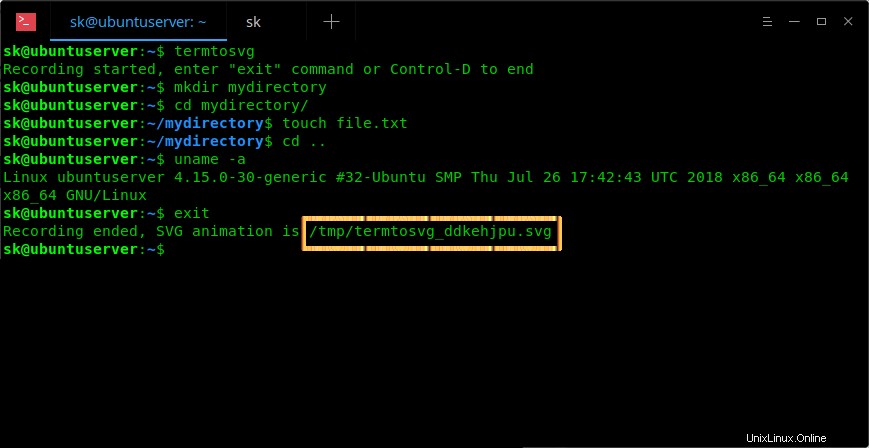
Termtosvg beraksi
Anda kemudian dapat membuka file SVG di browser web pilihan Anda dari Terminal seperti di bawah ini.
$ firefox /tmp/termtosvg_ddkehjpu.svg
Anda juga dapat langsung membuka file SVG dari browser (File ->
Berikut adalah output dari rekaman di atas di browser Firefox saya.
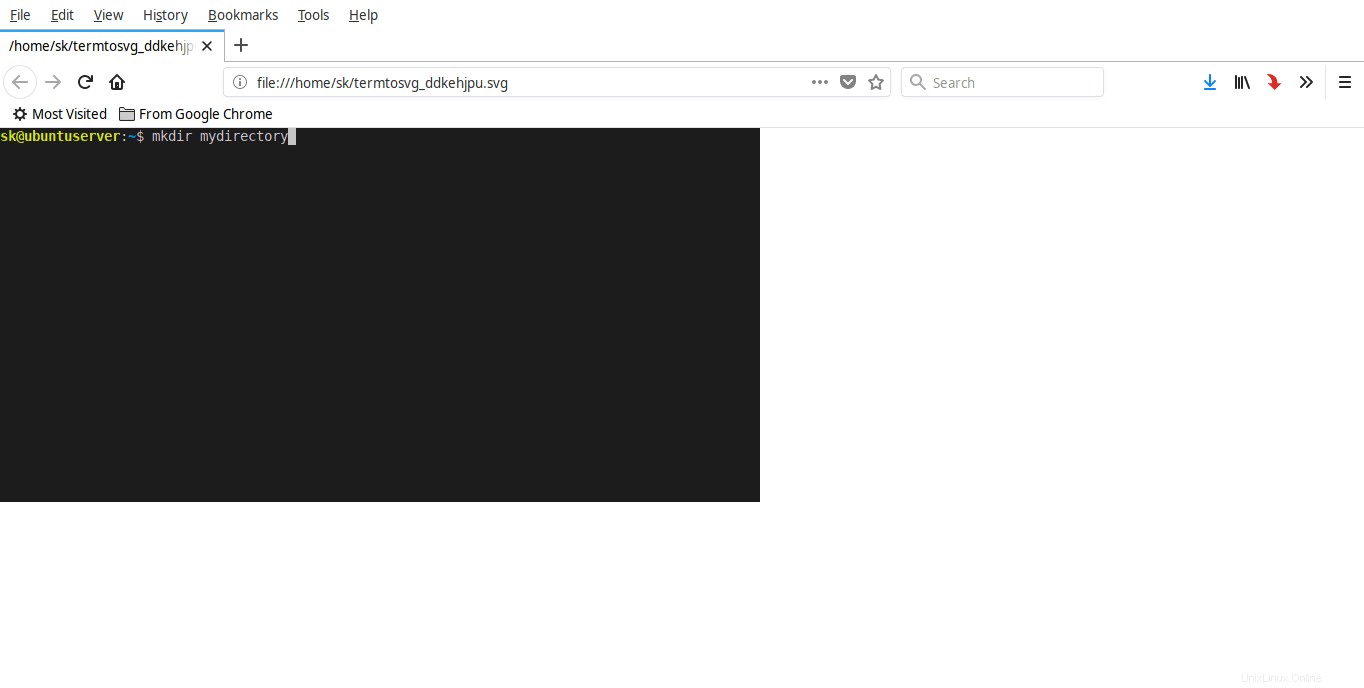
Memutar file SVG di browser
Berikut ini beberapa contoh lainnya tentang cara menggunakan Termtosvg untuk merekam sesi Terminal.
Seperti yang sudah saya sebutkan, Termtosvg akan merekam sesi terminal dan menyimpannya sebagai file animasi SVG di /tmp direktori secara default.
Namun, Anda dapat membuat animasi SVG dengan nama khusus, misalnya animation.svg , dan simpan di lokasi khusus, misalnya /home/sk/ostechnix/ .
$ termtosvg /home/sk/ostechnix/animation.svg
Rekam sesi terminal dan render menggunakan template tertentu:
$ termtosvg -t ~/templates/my_template.svg
Rekam sesi terminal dengan geometri layar tertentu:
$ termtosvg -g 80x24 animation.svg
Rekam sesi terminal dalam format asciicast v2:
$ termtosvg record recording.cast
Render animasi SVG dari rekaman dalam format asciicast:
$ termtosvg render recording.cast animation.svg
Untuk detail selengkapnya, lihat panduan Termtosvg .